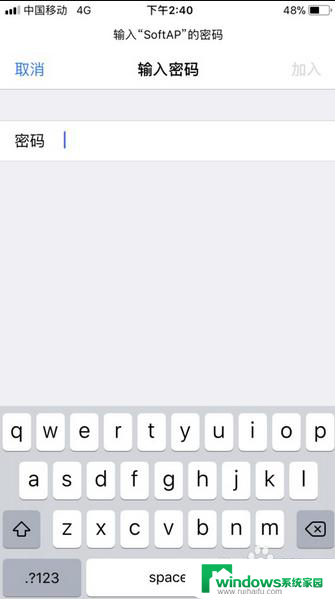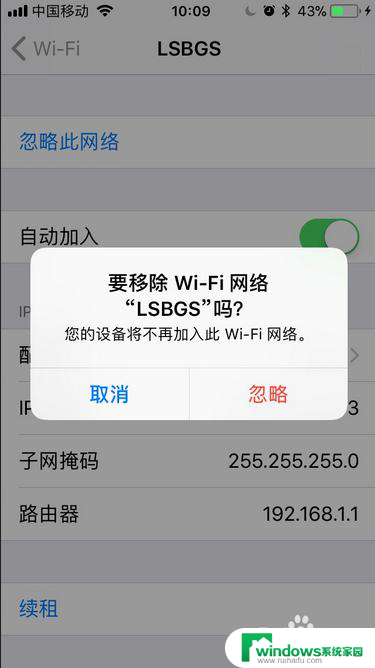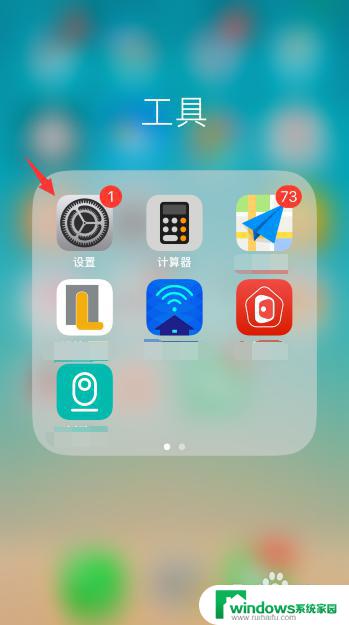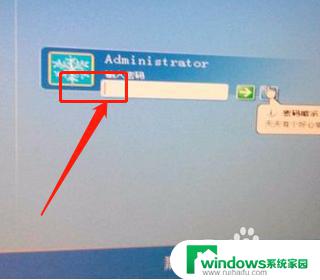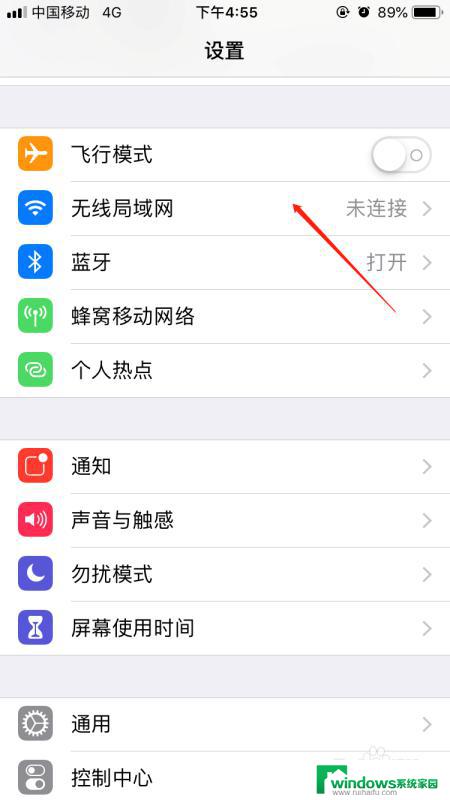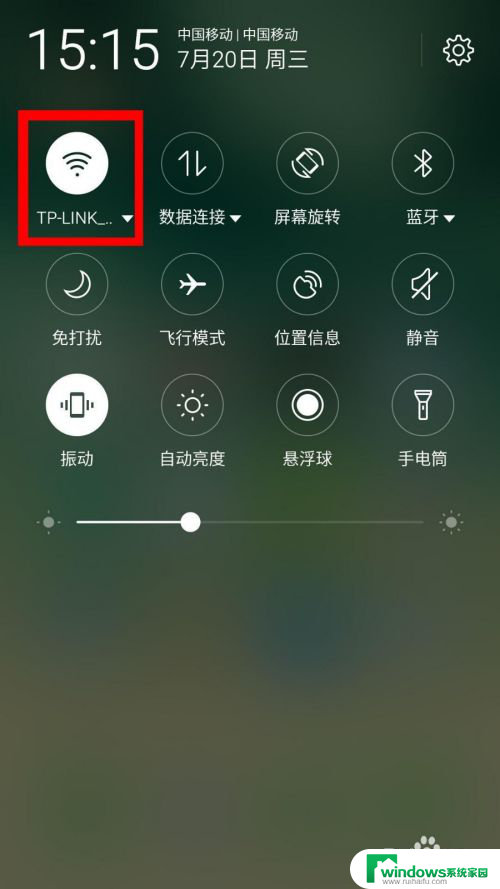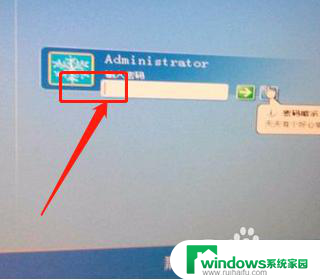苹果13连不上wifi显示密码错误 iPhone苹果手机连不上WiFi密码显示不正确怎么办
更新时间:2023-10-07 15:58:44作者:jiang
苹果13连不上WiFi显示密码错误,对于很多iPhone苹果手机用户来说,这可能是一个令人沮丧的问题,无论是在家中还是在公共场所,WiFi连接是我们日常生活中的必需品,因此无法连接到WiFi网络会给我们带来很多不便。其中一个常见的问题是,iPhone显示密码错误,导致无法成功连接WiFi网络。当我们面临这种情况时,我们应该采取哪些措施来解决这个问题呢?本文将为大家提供一些解决方案,帮助您重新连接WiFi网络,使您的iPhone恢复正常工作。
具体步骤:
1.在手机主界面上打开设置,如图所示。
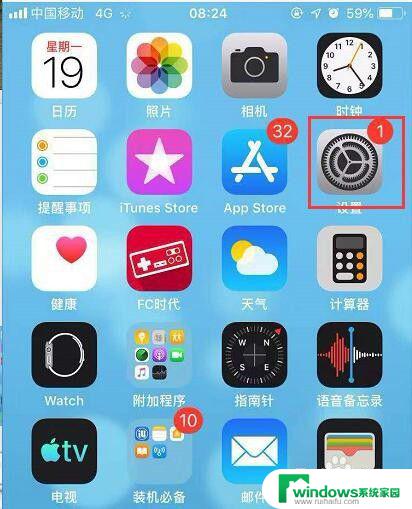
2.打开设置后,选择通用,如图所示。
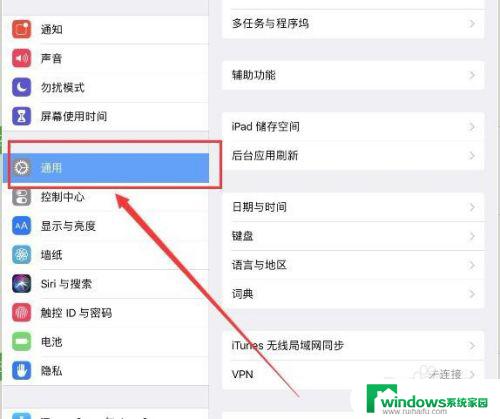
3.进入通用后,选择还原,如图所示。
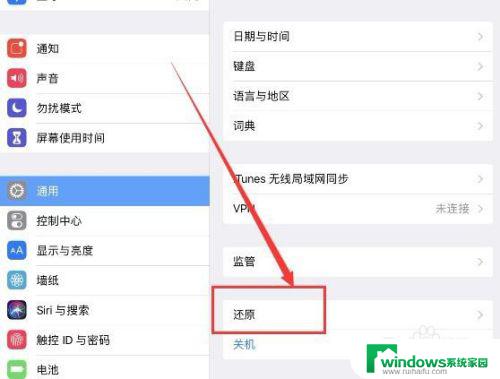
4.然后选择还原网络设置,如图所示。
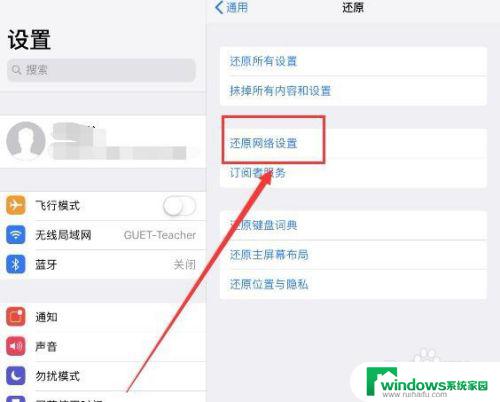
5.打开还原网络设置后,会弹出窗口要求验证密码,如图所示。
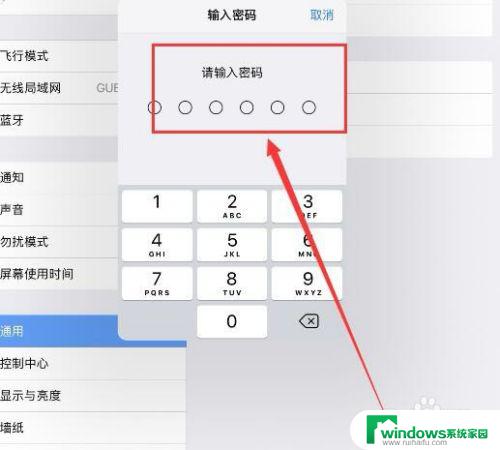
6.验证成功后,进入下一个界面。再一次点击还原,然后进行重启,开机后再点击连接WiFi,即可成功的连接上WiFi。
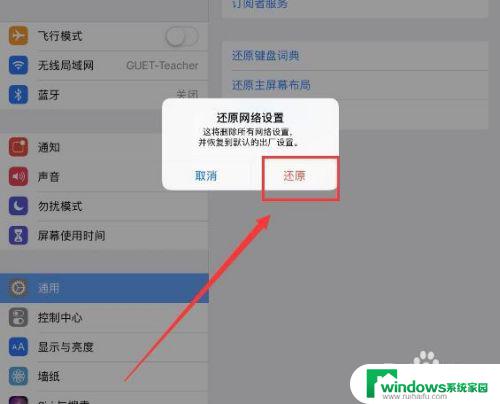
以上就是苹果13无法连接WiFi显示密码错误的全部内容,如果遇到此类问题,您可以根据以上步骤进行解决。这些步骤简单快速,可一步到位: